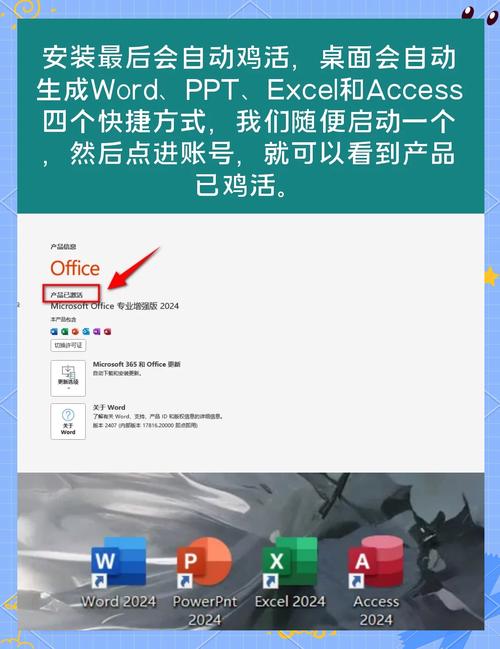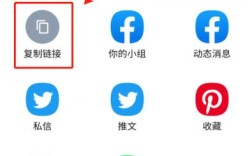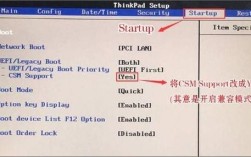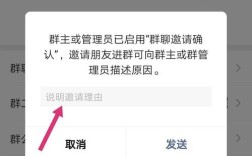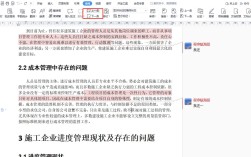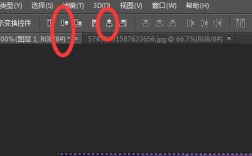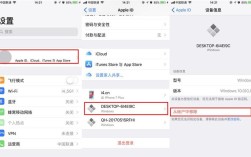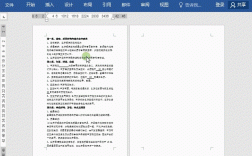一、安装前的准备工作
1、卸载旧版本Office:如果电脑中已安装其他版本的Office,如2016、2019等,需先将其卸载干净,以免影响新版本的安装。
2、关闭杀毒软件和防火墙:安装前建议关闭杀毒软件和防火墙,防止其干扰安装过程。
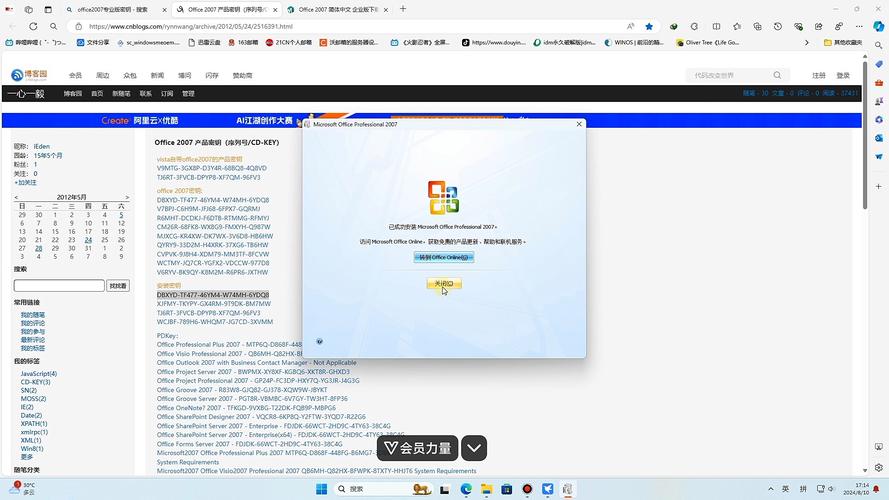
3、确认系统要求:确保电脑满足Office的系统要求,如操作系统版本、内存、硬盘空间等。
二、下载安装包
1、转到www.office.com,使用与此Office版本关联的帐户登录,此帐户可以是Microsoft帐户,也可以是工作或学校帐户。
2、登录后,根据需要选择安装Office 365、Office 2021等版本,然后点击“安装”按钮。
三、安装Office
1、根据浏览器提示,选择“运行”(在Microsoft Edge或Internet Explorer中)、“设置”(在Chrome中),或“保存文件”(在Firefox中)。
2、如果看到用户帐户控制提示显示“是否允许此应用对设备进行更改?”,单击“是”。
3、开始安装,安装过程可能需要一些时间,请耐心等待。
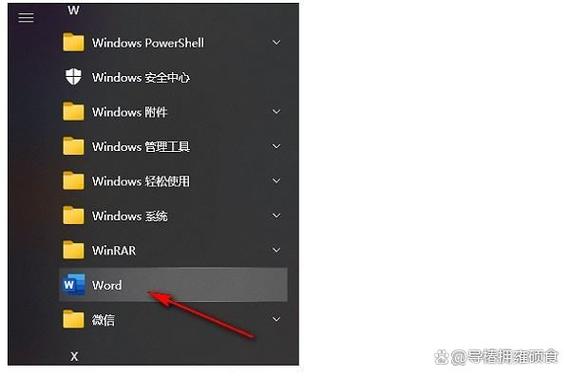
4、安装完成时,会看到“你已设置完毕!Office现已安装”和动画播放,介绍在计算机上查找Office应用程序的位置,然后选择“关闭”。
四、激活Office
1、若要打开Office应用,选择“开始”按钮,然后键入Office应用的名称,如Word。
2、Office应用打开后,接受许可协议,此时Office已激活且可供使用。
五、常见问题及解决方法
1、无法打开文档或文件:检查文档路径是否正确,确保文件名和格式正确,并尝试在其他计算机上打开文档,以确定是否出现文件损坏。
2、无法保存文档或文件:检查文件写入权限,确保有权限访问和修改文件,也可以尝试将文件复制到其他位置并重新保存。
安装Office需要先做好卸载旧版本、关闭杀毒软件等准备工作,然后从官网下载安装包并进行安装,安装完成后即可激活使用,如果在安装或使用过程中遇到问题,可以参考上述常见问题的解决方法进行处理。